ავტორიSK0 კომენტარიბოლოს განახლდა 2011 წლის 21 აპრილი
ამ მაგალითის მიზნებისთვის, ვთქვათ, რომ გსურთ მაღვიძარას დაყენება 12:30 საათზე შეხვედრაზე დასასწრებად.
1. შეეხეთ აპს "კალენდარი".
2. მოვლენის დასამატებლად შეეხეთ პლუსის ხატულას ქვედა მარჯვენა მხარეს.
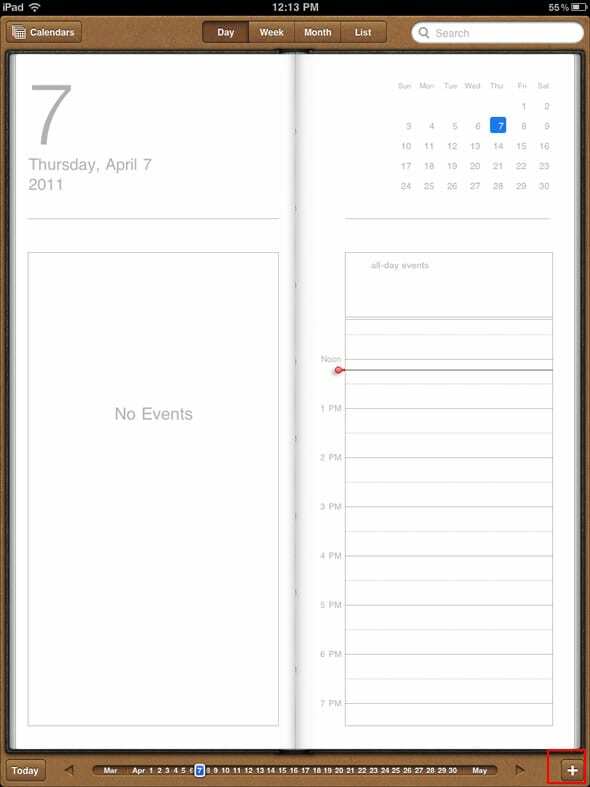
3. შეიყვანეთ სათაური. ადგილმდებარეობა არჩევითია.
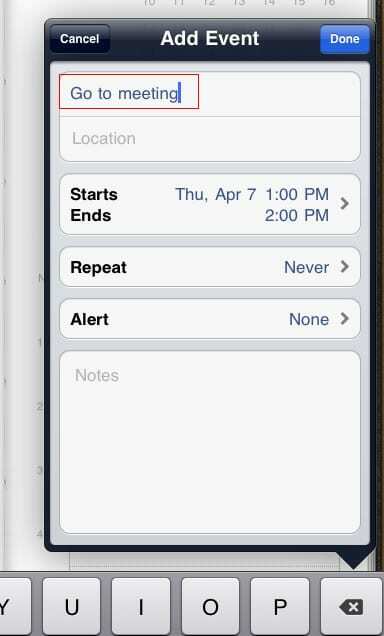
4. შეეხეთ დაწყების და დასრულების დროს.
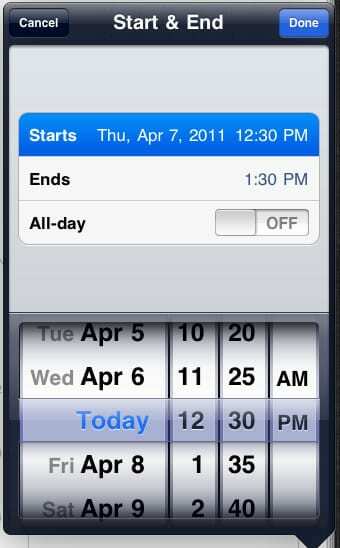
ახლა თქვენ შეგიძლიათ დაარეგულიროთ დაწყების დრო თარიღის/დროის ციფერბლატის ზემოთ ან ქვემოთ გადახვევით.
5. გააკეთეთ ანალოგიურად დროის ბოლომდე.
6. შესანახად დააჭირეთ ღილაკს შესრულებულია.
7. შეეხეთ გაფრთხილების ველს.
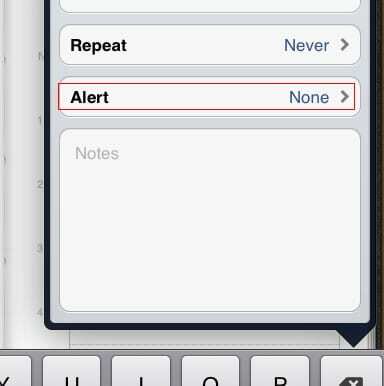
8. აირჩიეთ ღონისძიებამდე რამდენი წუთით ადრე გსურთ გაუშვათ გაშვება.
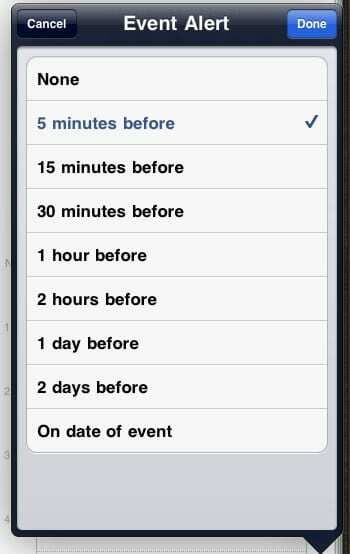
თუ აირჩევთ „არცერთს“, არ იქნება გაფრთხილება, მაგრამ მოვლენა თქვენს კალენდარში მოინიშნება.
8. დასრულების შემდეგ დააჭირეთ ღილაკს შესრულებულია.
9. თუ გსურთ, შეგიძლიათ შეიყვანოთ მეორე მაღვიძარა ან შენიშვნები.
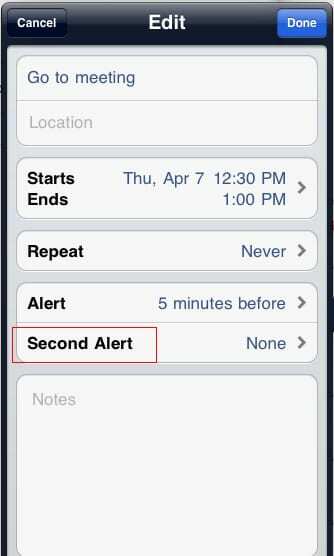
10. დაიმახსოვრეთ, რომ შესრულებულია „მოვლენის დამატება“ დიალოგზე ღონისძიების შესანახად.
11. ახლა ხედავთ მოვლენას, რომელიც მონიშნულია თქვენს კალენდარში.
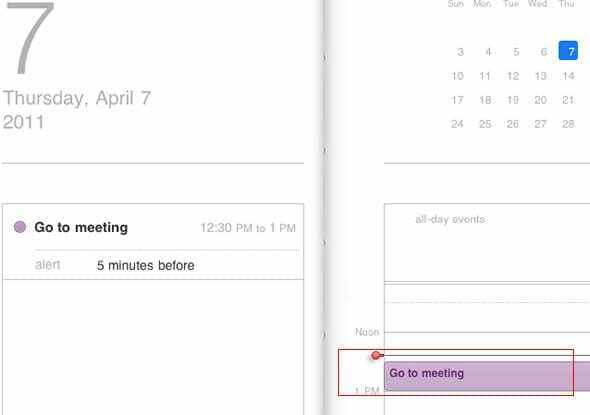
12. შეეხეთ ღონისძიებას, რომ დაარედაქტიროთ ან წაშალოთ, თუ გჭირდებათ…
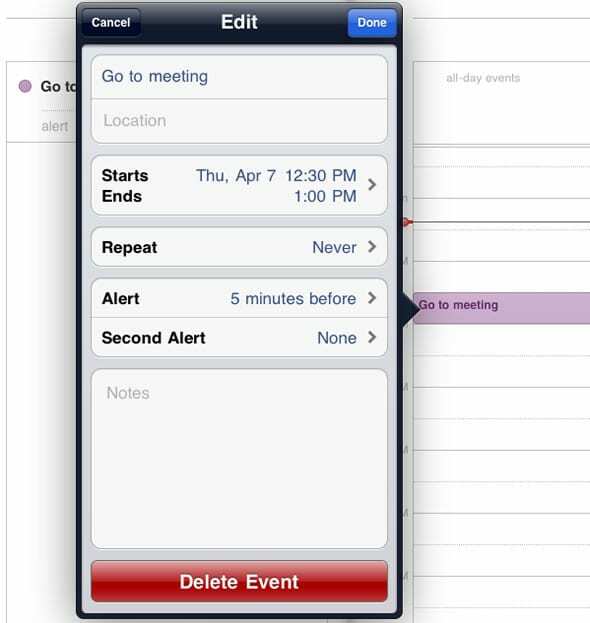
13. როცა დრო მოვა, გაფრთხილების დიალოგი გამოჩნდება თქვენს iPad-ზე და გაფრთხილების ხმა დარეკავს
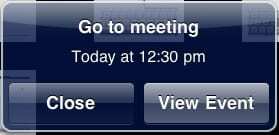
ეს ნიშნავს, რომ თქვენ არ დადუმებული გაქვთ გაფრთხილება/შეტყობინებები. გაფრთხილება/შეტყობინებები დადუმებულია, როცა iPad-ის მარჯვენა მხარეს გვერდით გადამრთველს ქვემოთ პოზიციაზე გადართავთ.

ტექნოლოგიით შეპყრობილი Apple-ზე A/UX-ის ადრეული ჩამოსვლის დღიდან, Sudz (SK) პასუხისმგებელია AppleToolBox-ის სარედაქციო მიმართულებაზე. ის დაფუძნებულია ლოს-ანჯელესში, CA.
Sudz სპეციალიზირებულია macOS-ის ყველა ნივთის გაშუქებაში, წლების განმავლობაში განიხილა OS X და macOS ათობით განვითარება.
ყოფილ ცხოვრებაში სუძი ეხმარებოდა Fortune 100 კომპანიებს ტექნოლოგიისა და ბიზნესის ტრანსფორმაციის მისწრაფებებში.